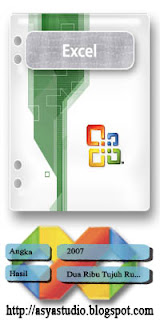2. Jangan gunakan keyword yang terlalu umum
Bayangkan, seberapa banyak hasil pencarian yang anda peroleh apabila anda hanya memasukkan kata kunci telescope dalam mesin pencari. Jelas berbeda dengan apabila anda menggunakan kata kunci berupa teleskop dari jenis ataupun merk tertentu.
3. Masukkan keyword secara singkat namun jelas
Banyak orang memasukkan kata kunci yang berderet-deret sehingga malahan mengacaukan hasil pencarian. Menuliskan kata kunci Short biography of astronomer Edwin Hubble akan mengeluarkan setumpuk halaman yang sama sekali tidak berhubungan dengan apa yang dicari dibandingkan dengan keyword yang lebih sederhana, misalnya Hubble biography. Juga perhatikan ejaan dari kata kunci yang anda masukkan. Kesalahan ejaan pada kata kunci dapat membawa anda untuk memperoleh hasil yang jauh dari harapan.
4. Gunakan operator Boolean
Kata kunci "AND", "OR", "NOT", dengan kombinasinya akan sangat membantu menemukan situs-situs yang lebih spesifik. Keyword Hubble AND biography NOT telescope akan membawa anda ke halaman yang membahas tentang biografi Edwin Hubble dan menghindari masuknya halaman tentang teleskop antariksa dengan nama yang sama pada hasil pencarian anda.
5. Gunakan tanda kutip untuk satu frase utuh
Beberapa mesin pencari mensyaratkan penggunaan tanda kutip untuk menunjukkan satu frase kalimat. Misalnya, penggunaan kata kunci Hubble Space Telescope dengan "Hubble Space Telescope" akan memberikan keluaran yang berbeda. Kata kunci yang diapit oleh tanda kutip biasanya akan memberikan hasil yang lebih akurat. Penggunaan tanda kutip juga dapat dikombinasikan dengan operator boolean untuk mendapatkan hasil yang lebih spesifik, misalnya "Hubble Space Telescope" AND launch.
6. Manfaatkan Direktori
Beberapa mesin pencari menyediakan fasilitas direktori yang akan membawa anda ke topik-topik tertentu yang sudah diklasifikasikan sedemikian rupa untuk memudahkan proses pencarian. Mesin pencari yang menggunakan direktori antara lain adalah
Yahoo,
Lycos, dan
Altalavista. Untuk mencari informasi yang berkaitan dengan Indonesia, disarankan untuk menggunakan direktori lokal Indonesia, misalnya
SearchIndonesia, atau
Icari.
7. Manfaatkan fitur khusus dari mesin pencari anda
Beberapa mesin pencari tidak saja menyediakan fasilitas untuk pencarian artikel, namun juga file-file multimedia seperti gambar, MP3, dan bahkan rekaman video. Sementara itu, mesin pencari semacam MetaCrawler mengirimkan perintah pencarian ke beberapa mesin pencari sekaligus dan menampilkan hasilnya dalam satu halaman. Anda dapat mempelajari fitur-fitur khusus pada mesin pencari favorit anda untuk mengeksploitasi penggunaannya secara maksimal.
8. Gunakan fungsi "Find" pada browser anda
Ketika mesin pencari mengantarkan anda pada halaman tertentu, anda belum tentu langsung menemukan apa yang anda cari disana. Anggaplah upaya pencarian biografi Edwin Hubble yang anda lakukan membawa anda ke halaman Apa dan Siapa di bagian astronomi pada situs ini. Jangan lantas kebingungan dulu ketika di halaman ini anda tidak menemukan artikel yang anda cari. Gunakan fungsi "Find" [Ctrl-F] pada browser anda dan ketikkan Hubble. Nah, kini anda bisa membaca artikel tentang Edwin Hubble yang anda cari-cari itu. ( Dikutip dari Sincat )